Skrin kematian Windows 10 biru adalah salah satu masalah yang menakutkan seseorang.Semasa menjalankan tugas berat di Windows, anda dapati Windows tiba-tiba terhempas danmenjadiBiru dengan mesej ralat:"PC anda menghadapi masalah dan perlu dimulakan semula.Kami hanya mengumpulkan beberapa mesej ralat dan kemudian mulakan semula untuk anda.Sekiranya anda mahukan lebih banyak maklumat, anda boleh mencari ralat di Internet kemudian: driver irql_less_or_not_equal ".Baiklah, dalam artikel ini, pelajari cara memperbaiki ralat [FIXED] pemacu IRQL_LESS_OR_NOT_EQUAL pada Windows 10.
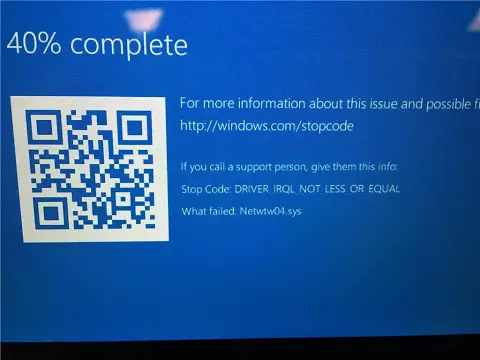
Saya sendiri menghadapi kesilapan ini semasa membuka banyak tag yang digunakan untuk menulis artikel serupa.
Di chrome, jumlah halaman tab saya mencapai 60, dibahagikan kepada tiga tetingkap secara merata, masing-masing dengan 20 halaman tab.Nasib baik, selepas menghidupkan semula automatik, ralat tidak lagi wujud.Walau bagaimanapun, kesalahan berhenti ini kadang-kadang menjadi keras kepala dan kadang-kadang muncul dengan kerap, yang kedengarannya mengerikan.Sekiranya anda melihat ralat ini, anda akan bertuah kerana dapat menemui artikel ini kerana anda akan belajar memperbaikinya di siniRalat HENTI / ralat BSOD "Driver irql_less_or_not_equal" pada Windows 10, 8, 7Kaedah .
Jenis ralat "driver irql_less_or_not_equal" yang berbeza
Menurut laporan,"Pemandu irql_less_or_not_equal"Menyebabkan banyak kesalahan format lain di PC Windows, seperti:
- Pemacu irql_less_or_not_equal Windows 10 skrin biru-Ini adalah ralat layar biru, yang bermaksud bahawa ketika sistem mogok, ia akan memancarkan layar biru dan mula membuang fail.
- Driver_irql_not_less_or_equal ql2300.sys, epfwwfp.sys, e1c62x64.sys, rdbss.sys, rdyboost.sys, rtkhdaud.sys, rtwlane.sys, tcpip.sys, tap0901.sys, tdb.sys, tdb.sys, tdbss. .sys-Ini adalah nama-nama fail yang muncul dengan keterangan ralat masalah.Oleh itu, sampaikan nama fail yang rosak yang menyebabkan ralat STOP ini.
- Gunakan Driver_irql_not_less_or_equal pada permulaan-Kesalahan ini juga boleh berlaku setelah memulakan komputer.Akhirnya, PC akan tersekat dalam gelung semula.
- Driver_irql_not_less_or_equal McAfee, AVG, Avira, Kaspersky-Kesalahan ini mungkin menjadi sebab untuk memasang banyak perisian keselamatan pihak ketiga.
Sebab kesilapan ini
Kesalahan ini sangat biasa, jadi penyebab ralat ini sangat berbeza.Disenaraikan di bawah adalah beberapa sebab utama untuk kesalahan IRQL_LESS_OR_NOT_EQUAL pemacu.
- kerosakan perkakasan
- Perubahan perisian terkini
- Pemandu usang atau rosak
- Pemasangan Windows tidak lengkap
- Fail .SYS rosak
- Kelajuan jam overclock
- Pengurusan RAM yang lemah
Cara memperbaiki ralat "driver irql kurang atau tidak sama"
Untuk memperbaiki kesilapan IRQL pemacu yang teruk ini atau tidak sama pada Windows 10, terdapat 6 kaedah terbaik.
Penyelesaian tanpa bimbang ini dapat menyelesaikan masalah ini.
1. Hidupkan semula komputer
Sila cuba penyelesaian yang paling asas dan lakukan yang terbaik untuk berjaya boot PC tanpa terjebak dalam gelung restart yang tidak berkesudahan.
Setelah proses selesai, biarkan komputer dimulakan semula secara automatik.Sekiranya ia dapat boot ke Windows dengan betul, maka semuanya baik-baik saja.Sekiranya tidak, cubalah memaksa memulakan semula atau boot ke mod selamat dengan memasukkan BIOS dengan kekunci f8 atau f11.
2. Muat turun pemacu rangkaian terkini
Sekiranya anda dapat boot ke Windows secara normal sekali, sila pasang semula dan pasang pemacu rangkaian terkini dengan segera.Untuk melakukan ini, ikuti langkah-langkah di bawah:
- Tekan serentak Logo Windows + R 鍵Untuk mula" lari " permohonan.
- Di medan teks, masukkan- " devmgmt.msc ", kemudian klik OK.Ini akan dibuka "Tetingkap Pengurus Peranti.
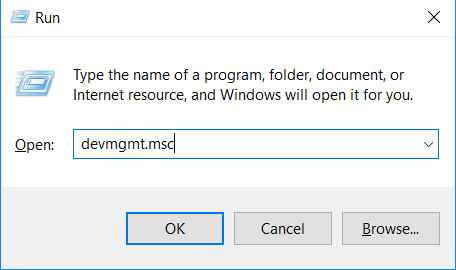
- Di tetingkap "Pengurus Peranti",Dengan mengklik anak panah peluru di depan namaPenyebaran"penyesuai rangkaian".Kemudian,Klik kananPeralatan rangkaian yang diperlukan, dan kemudian pilih " Nyahpasang".
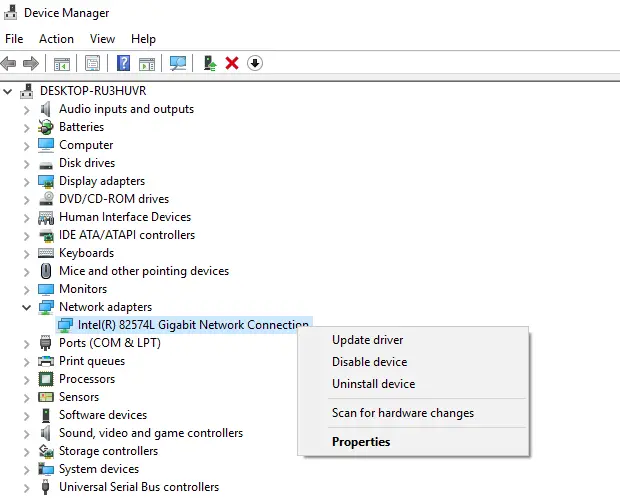
- KlikOKBeri kebenaran.
- untukPenyesuai tanpa wayar,JugaIkuti langkah yang sama.
- Mula semulaPC untuk memasang semula pemacu ini.
Sekiranya masalah berlanjutan selepas proses ini, teruskan.Banyak pengguna melaporkan bahawa pembaikan ini berfungsi paling baik dan telah sepenuhnya menghilangkan kesilapan IRQL dari Windows.
3. Kemas kini semua pemacu dan BIOS
Kemas kini tetingkap,pemanduDan BIOS untuk memastikan operasi normal perkakasan dan perisian, dengan itu meningkatkan prestasi CPU.
Periksa kemas kini BIOS sistem dari laman web pengeluar.Kemas kini pemacu secara manual, atau denganKemas kini Windowsbersamamemperbaharui (Sekiranya ada).
4. Keluarkan alat overclocking
Pemproses anda diberikan pelbagai frekuensi jam di mana ia dapat berfungsi untuk melaksanakan tugas.Frekuensi ini biasanya dapat ditingkatkan ke urutan GHz untuk melebihi had yang ditentukan untuk memperoleh lebih banyak prestasi dari sistem.
Ini mungkin bermasalah, kerana sistem overclocking akan membawa beberapa risiko dan kesalahan yang diharapkan.Oleh itu, untuk menyelesaikan masalah "driver irql_less_or_not_equal", sila buang semua alat overclocking dan kembalikan perkakasan anda ke tetapan lalai kilang.Kemudian akhirnya hapuskan aplikasi overclocking (seperti kit ASUS AI).Selepas ini, anda tidak akan melihatnya Kesalahan BSOD irql_less_or_not_equal pemacu.
5. Periksa perkakasan anda

Setiap kesalahan BSOD / STOP bukan sahaja hasil daripada perisian atau fail sistem yang rosak.
tetapiKerana kegagalan perkakasan,Kesalahan ini jugaIa mungkin berlaku.Oleh itu, kami mengesyorkan agar anda meminta jurutera perkakasan memeriksa peralatan anda.Beberapa pengguna berulang kali melaporkan kesalahan yang disebabkan oleh penggantian kad suara, sehingga menyelesaikan masalahnya.
6. Tetapkan semula Windows 10
Saya mengambil penyelesaian ini sebagai pilihan terakhir kerana memerlukan banyak masa, sumber dan keberanian.Sekiranya penyelesaian di atas tidak berfungsi, sila cuba lagi, dan jika gagal, anda boleh melakukan tetapan semula sistem.
Catatan: Ingatlah untuk membuat cadangan drive sistem dalam format data, kerana melakukan reset sistem akan menghapus semua file pada drive sistem.
Untuk menetapkan semula tetingkap anda, ikuti langkah-langkah di bawah:
- tekanWindows+IKunci untuk dibuka"sediakan".
- KlikPilihan kemas kini dan keselamatan.
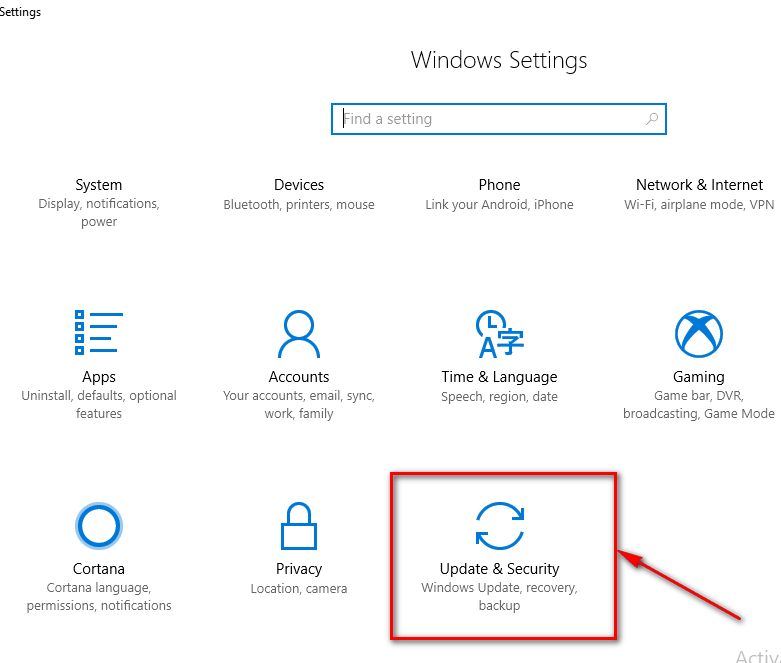
- Di panel kiri,Dari senaraipilih "pulih "Tab.
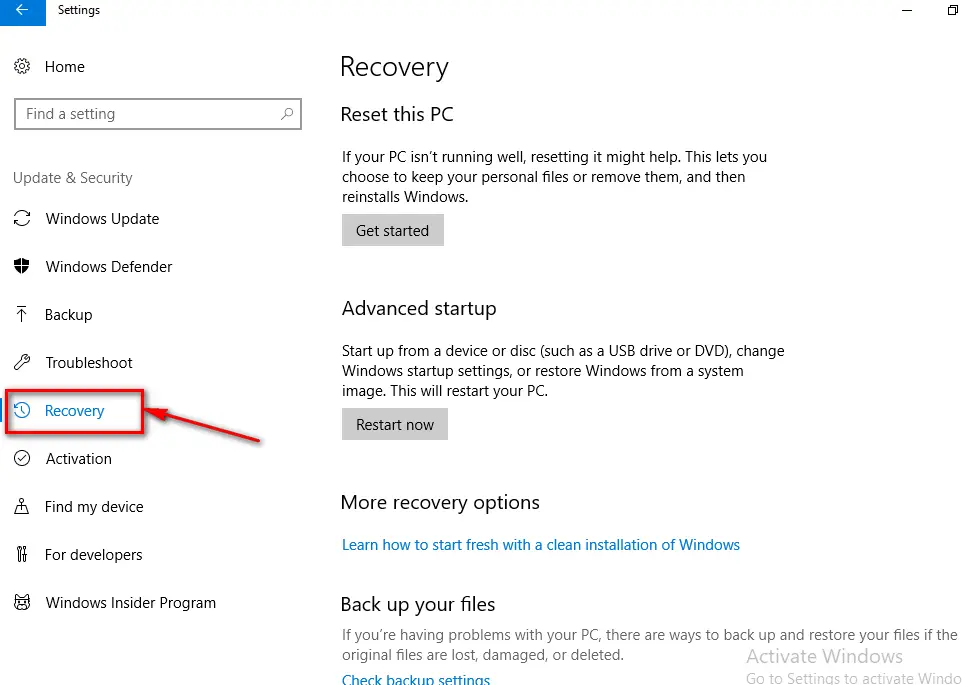
- Anda akan dapati bahawa pilihan pertama adalah " Tetapkan semula PC anda ".
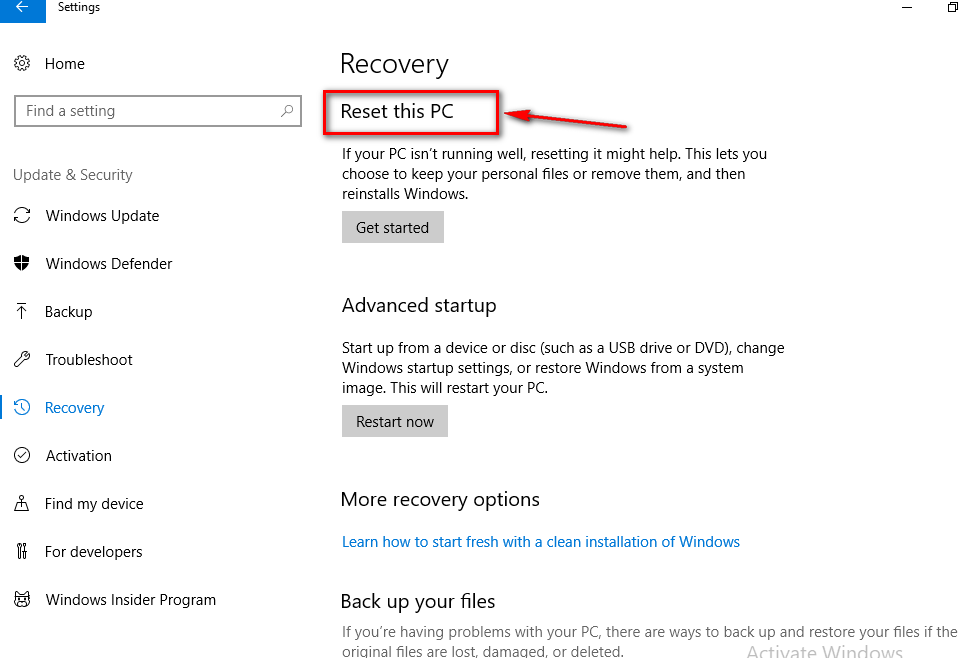
- Di kotak dialog seterusnya, klik "Padamkan semuanya "dan tetapkan semula sistem operasi Windows 10 dengan sewajarnya.
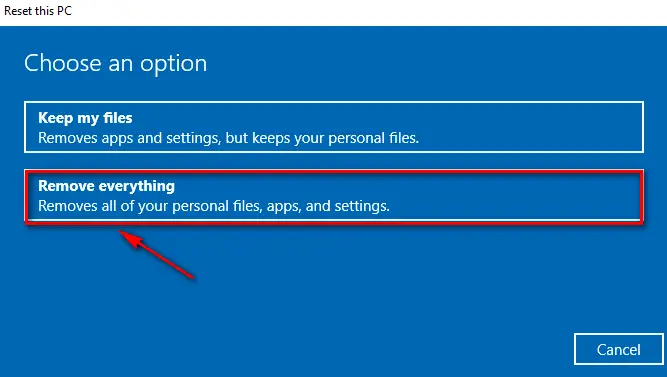
- Akhirnya, PC akanSelepas iniTetapkan semula.
Selepas PC dimulakan semula, anda tidak akan lagi menerima kesalahan skrin biru "Driver irql kurang atau tidak sama".
Pokoknya
Akhirnya, saya harap anda dapat menggunakan kaedah di atas untuk menyelesaikan kesalahan IRQL yang teruk atau tidak sama.Sekiranya anda menemui jalan penyelesaian, tanyakan di bahagian komen di bawah.Selamat membaiki.


![Bagaimana untuk melihat versi Windows [sangat mudah]](https://infoacetech.net/wp-content/uploads/2023/06/Windows%E7%89%88%E6%9C%AC%E6%80%8E%E9%BA%BC%E7%9C%8B-180x100.jpg)


